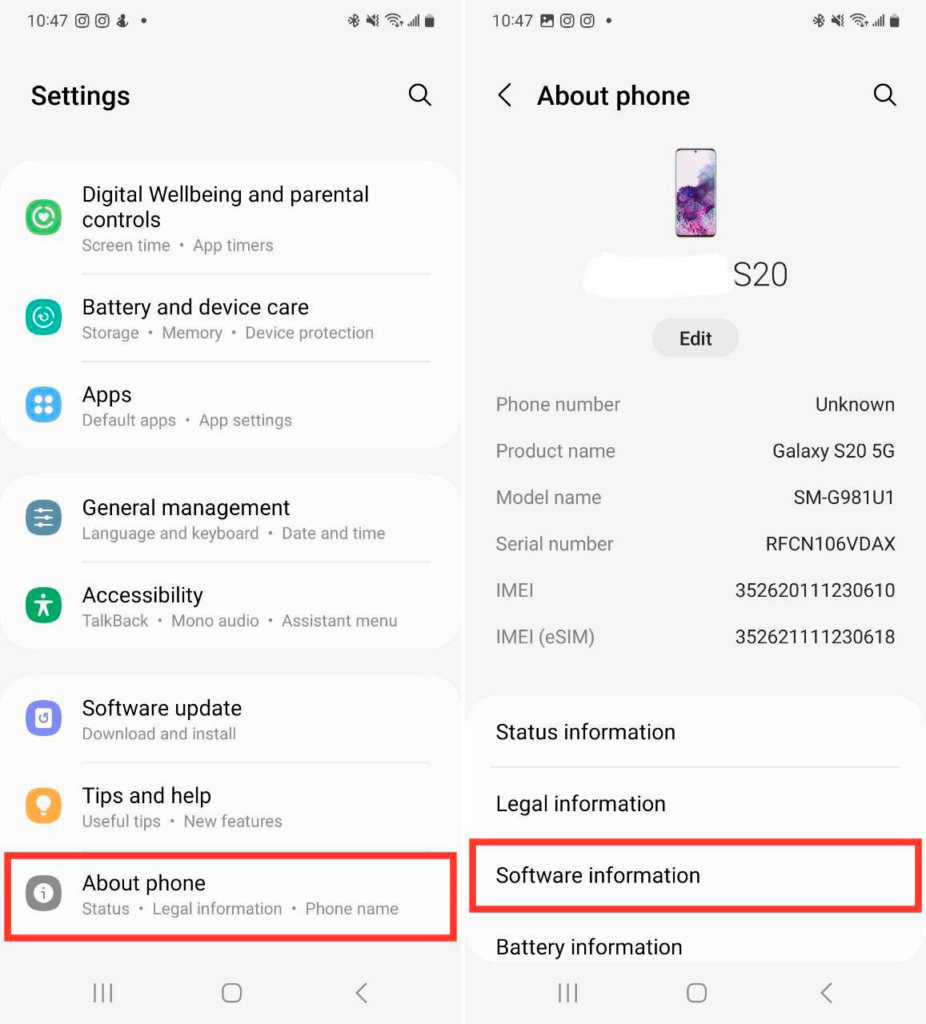Частина моєї роботи полягає у тестуванні та огляді смартфонів – 95% з яких є пристроями на базі Android. За звичкою, я напрацював низку швидких способів, порад і підказок, коли справа доходить до налаштування телефонів, що дозволяє мені налаштовувати їх так, щоб вони працювали якнайкраще, коли прийде час виносити вердикти.
Одна порада, яку я завжди даю членам сім’ї, друзям і знайомим на запитання: “Як зробити мій телефон швидшим?”, – проста, але зазвичай прихована, і полягає в налаштуванні швидкості анімації. Це робиться швидко, просто і абсолютно безкоштовно. І як бонус, ви відчуєте себе “хлопцем за комп’ютером” з будь-якого бойовика. Просто виконайте наведені нижче кроки.
Як змінити швидкість анімації
1. Увімкніть опції розробника
Щоб отримати доступ до налаштувань швидкості анімації, спочатку потрібно увімкнути Параметри розробника. Параметри розробника містять список специфічних для продуктивності та інтерфейсу налаштувань, які зазвичай приховані за замовчуванням, оскільки вони призначені для, барабанний дріб, розробників!
Щоб увімкнути цю функцію, відкрийте “Налаштування” > прокрутіть вниз до “Про телефон” > торкніться “Інформація про програмне забезпечення“.
А потім сім разів торкніться номера вашої збірки. Якщо ви робите це вперше, на вашому телефоні має з’явитися біжучий рядок, який покаже, скільки ще разів вам потрібно натиснути на текст.
Якщо все зроблено успішно, опції розробника будуть увімкнені, і ви зможете отримати доступ до них, повернувшись на сторінку налаштувань за замовчуванням і перейшовши в кінець списку.
2. Налаштуйте швидкість анімації
Тепер, коли ви зламали код для доступу до налаштувань розробника, перед вами з’явиться довгий список налаштувань і перемикачів. Не лякайтеся, ми тут лише для одного, і це розділ “Drawing”. Прокрутіть список вниз, доки не знайдете його.
Там ви побачите три налаштування масштабу анімації:
- Window animation scale: Швидкість роботи програм і спливаючих вікон.
- Transition animation scale: Швидкість переміщення між панелями головного екрана та всередині програм.
- Animator duration scale: Швидкість загальної анімації інтерфейсу, наприклад, відкриття та закриття програм, розблокування телефону тощо.
Торкніться кожного з них і змініть значення шкали від 1x (за замовчуванням) до 0.5x. Чим менше число, тим швидше виконується анімація.
Якщо ви не хочете, щоб на вашому телефоні взагалі були анімації, ви також можете встановити значення “вимкнено”.
На цьому етапі проведіть пальцем по телефону, робіть свої звичайні дії і подивіться, чи помітили ви зміну швидкості.
Якщо ви виконали наведені вище кроки, ваш телефон має стати швидшим і чутливішим – і це не плацебо.
Ось ще кілька статей, які допоможуть вам покращити роботу вашого смартфону на Android:
- 5 швидких порад щодо покращення безпеки телефону Android прямо зараз
- Телефон працює повільніше, ніж зазвичай? Виконуйте регулярно цю просту дію
- Вимкніть цей параметр, щоб ваш телефон не розряджався так швидко